
स्थान और यात्रा जानकारी जोड़ें
जब आप किसी इवेंट कोई स्थान - जैसे पता, लैंडमार्क, या व्यवसाय का नाम - जोड़ते हैं, तो नक़्शा और मौसम की जानकारी भी जुड़ जाती है और अलर्ट सेट होता है ताकि आपको सूचना मिल सके कि कब जाना है। आप इवेंट की अवधि में यात्रा समय भी जोड़ सकते हैं।
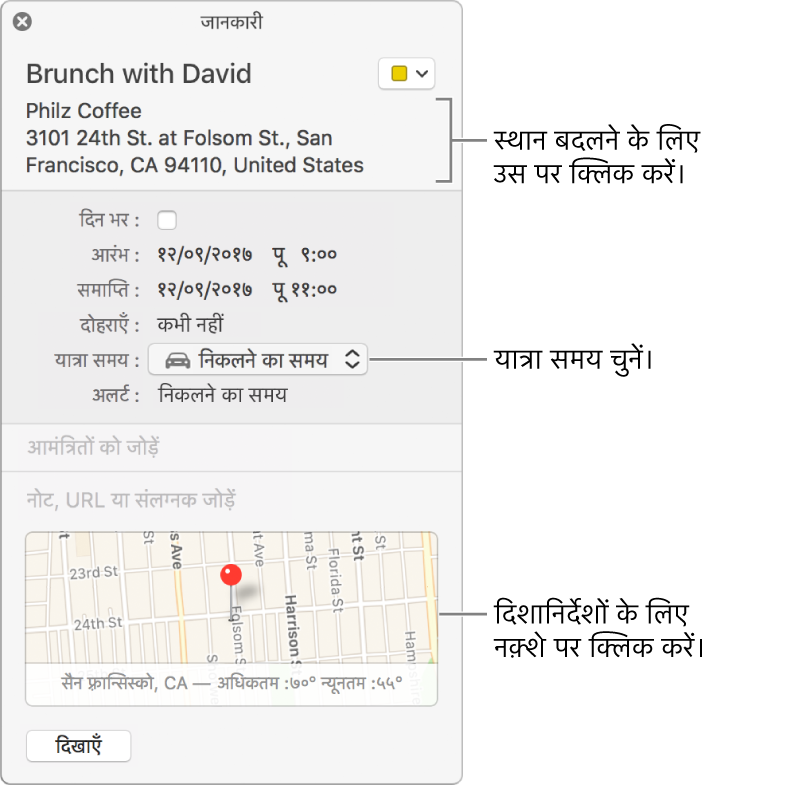
स्थान जोड़ें
इवेंट विवरण देखने के लिए इवेंट पर डबल-क्लिक या फ़ोर्स क्लिक करें, फिर स्थान जोड़ें पर क्लिक करें। (आप एक इवेंट का चयन भी कर सकते हैं, फिर Touch Bar का उपयोग करें।)
पता, व्यवसाय दर्ज करें, या व्यवसाय टाइप करें (जैसे “कॉफी शॉप” या “म्यूज़ियम”), फिर स्थानों की सूची से एक स्थान चुनें जो आपके दर्ज किए गए स्थान से मेल खाए। यदि सूची नहीं दिखाई देती है, या आप सूची से कोई स्थान नहीं चुनना चाहते हैं, तो अपने शब्दश: स्थान का उपयोग करने के लिए रिटर्न दबाएँ।
यदि आप सूची से कोई स्थान चुनते हैं, तो नक़्शा और मौसम की जानकारी इवेंट में जुड़ जाती है। यदि आप दर्ज किए हुए स्थान का उपयोग करते हैं, तो नक़्शा और मौसम की जानकारी प्रदर्शित नहीं भी हो सकती है।
यदि इवेंज जानकारी विंडो में नक़्शा शामिल होता है, तो एक अलार्म सेट हो जाता है जिससे आपको सूचना मिलती है कि अपने गंतव्य के लिए किस समय जाना है और कब पहुँचना है। इवेंट आरंभ होने से पहले आपके संभावित स्थान, इवेंट स्थान और वर्तमान यातायात या परिवहन स्थितियों के आधार पर आपको इन तीन समयों पर एक सूचना मिलती है :
आपके जाने से पहले
आपको कब निकलना है
यदि आप देर हो रहे हैं
जाने के समय की गणना देखें > मार्गनिर्देश मेनू के उपयोग से “नक़्शा” ऐप में सेट प्राथमिकता के आधार पर की जाती है। कैलेंडर कोई भी इवेंट के स्थान की मदद से आपका आरंभ स्थान ढूँढता है जो इस इवेंट से तीन घंटे पहले होता है। यदि कैलेंडर कोई स्थान नहीं ढूँढता है, तो यह दिन के समय के आधार पर आपके कार्य का पता या घर के पता का उपयोग करता है। आपकी कार्य अवधि “दिन प्रारंभ समय” और “दिन अंत समय” पॉप मेनू की मदद से सामान्य प्राथमिकताएँ में सेट की जाती है। यदि संपर्क में आपके कार्ड में आपका पता नहीं है, तो कैलेंडर आपके कंप्यूटर के वर्तमान स्थान का उपयोग करता है।
उन गंतव्यों वाले इवेंट के लिए आपको “जाने का समय” अलर्ट नहीं प्राप्त होता है जहाँ पहुँचने का समय तीन घंटे से अधिक होता है।
आप CalDAV या Exchange कैलेंडर में कोई इवेंट शिड्यूल कर सकते हैं जो एकाधिक सम्मेलन कक्षों में होता है। पहले सम्मेलन कक्ष में प्रवेश करने के बाद, आप दूसरे सम्मेनल कक्ष में प्रवेश करें।
आपके कंप्यूटर के स्थान और “जाने का समय” के अलर्ट के निर्धारण के लिए स्थान सेवाओं की आवश्यकता होती है, जिसे आप गोपनीयता प्राथमिकताएँ में चालू या बंद करते हैं। आप अलर्ट प्राथमिकताएँ में सभी इवेंट के लिए “जाने का समय” अलर्ट बंद कर सकते हैं।
यात्रा समय जोड़ें
इवेंट पर डबल-क्लिक या फ़ोर्स क्लिक करें, फिर इवेंट की तिथि पर क्लिक करें। (आप एक इवेंट का चयन भी कर सकते हैं, फिर Touch Bar का उपयोग करें।)
यात्रा समय पॉप-अप मेनू पर क्लिक करें, फिर विकल्प चुनें।
कैलेंडर कोई भी इवेंट के स्थान की मदद से आपका आरंभ स्थान ढूँढता है जो इस इवेंट से तीन घंटे पहले होता है। यदि कैलेंडर कोई स्थान नहीं ढूँढता है, तो यह दिन के समय के आधार पर आपके कार्य का पता या घर के पता का उपयोग करता है। आपकी कार्य अवधि “दिन प्रारंभ समय” और “दिन अंत समय” पॉप मेनू की मदद से सामान्य प्राथमिकताएँ में सेट की जाती है। यदि संपर्क में आपके कार्ड में आपका पता नहीं है, तो कैलेंडर आपके कंप्यूटर के वर्तमान स्थान का उपयोग करता है। आपके कंप्यूटर के स्थान के निर्धारण के लिए स्थान सेवाओं की आवश्यकता होती है, जिसे आप गोपनीयता प्राथमिकताएँ में चालू या बंद करते हैं।
नोट : यात्रा समय स्वचालित रूप से अपडेट नहीं होता है जब आप स्थान बदलते हैं।